随着win10的不断更新和完善,现在很多朋友已经将自己的电脑系统升级到了win10系统。不过不少用户表示不知道如何在Win10系统中更新显卡驱动。针对这个问题,今天就给大家介绍一下Win10中如何更新显卡驱动。希望能帮助到你。
win10如何更新显卡驱动?许多用户将更新驱动程序与更新驱动程序混淆。更新驱动程序是帮助您的显卡加速的好方法,使您的系统运行更流畅。那么,今天教大家如何在win10下更新显卡驱动
方法一
1. 右键单击“此电脑”并选择“管理”选项。进入计算机管理后,点击“设备管理器”。如果您看到右侧显示适配器中有感叹号,则表示驱动程序未安装或无法安装。正确的。如下所示;

win10更新驱动图-1
2、右键点击Update Driver,如下图;
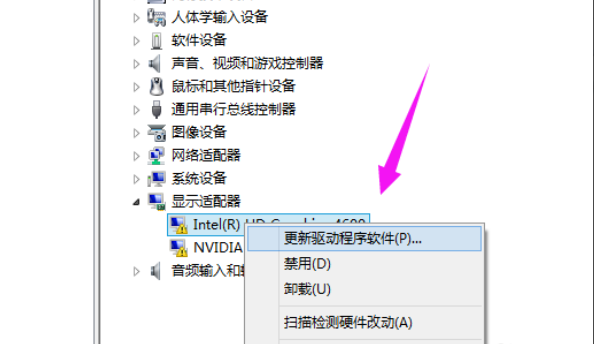
win10更新驱动图-2
3.更新中~
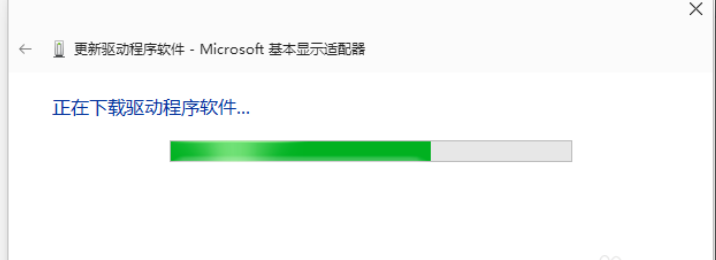
win10更新驱动图-3
4.如果您已经安装了驱动但仍然显示感叹号,则说明您的驱动有问题,需要卸载并重新安装。如下所示;
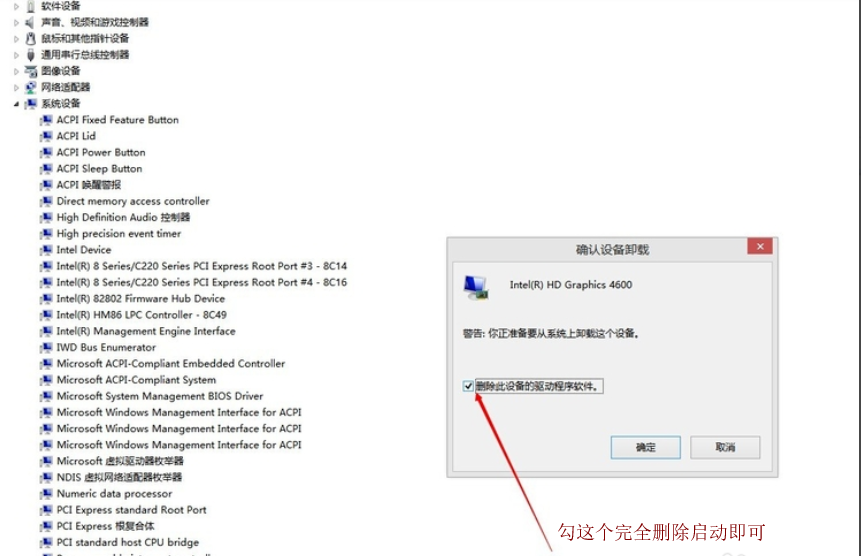
win10 图4
方法二
1、打开360安全卫士进入主界面,点击右下角“更多”选项,进入界面后点击“驱动大师”,如下图;
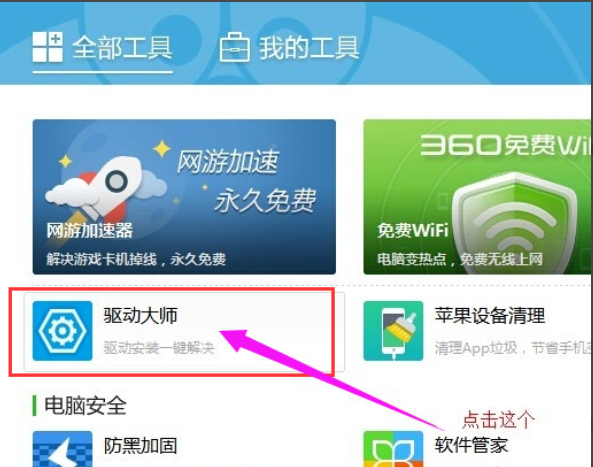
更新了图5
2、安装完成。如下所示;
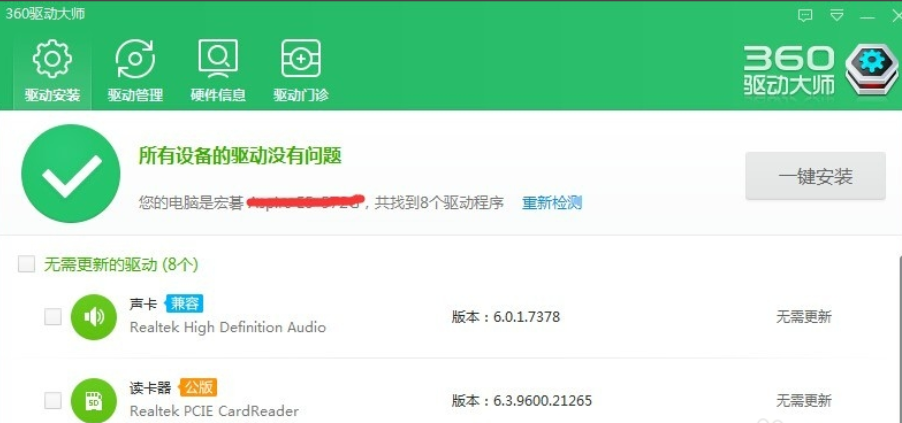
更新了图6
以上就是win10中更新显卡驱动的方法~
分享到: